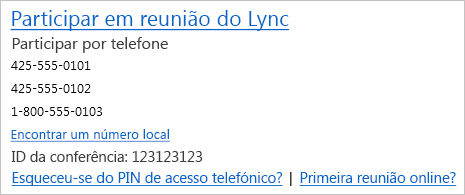Na maioria das vezes, participar numa reunião Lync é tão simples como clicar na ligação da reunião e selecionar uma opção de áudio. Contudo, por vezes, não corre como esperado e pode ter de verificar as suas definições, encontrar uma solução ou participar de forma diferente.
Pode participar a partir de qualquer lugar, um aeroporto, café, hotel ou até mesmo a partir do seu dispositivo móvel quando estiver em viagem. Tudo o que precisa é escolher uma opção dependendo da sua localização e dispositivos para poder participar rapidamente na reunião, mesmo que encontre um problema.
Sugestões:
-
Para saber mais sobre Lync funcionalidades da Sala de reuniões, incluindo as suas opções de áudio, vídeo, apresentações, participantes e esquemas, consulte Introdução à sala de reuniões do Lync ou detalhes sobre a sala de reuniões para utilizadores do Lync Basic 2013.
Participar com Lync
-
No seu pedido de reunião, clique em Participar Lync Reunião.
-
Quando a janela Participar no Áudio da Reunião abrir, selecione a sua ligação de áudio.
|
Opção Participar no Áudio da Reunião |
Quando escolher esta opção |
|
Utilizar Lync (experiência de áudio e vídeo completa) |
(Recomendado) Utilize esta opção se o seu computador tiver um microfone e altifalantes incorporados ou se tiver um auricular ligado. Se não quiser, não tem de utilizar uma câmara Web, mas continua a poder ver os vídeos dos outros participantes. |
|
Ligar-me para |
Selecione Ligar-me para, se quiser que Lync lhe ligue para qualquer número, como a sua casa ou telemóvel. Escreva um número ou utilize os existentes na lista, que são fornecidos pelas opções Telefones se estas já tiverem sido definidas. |
|
Não participar no áudio |
Para ligar para a reunião através de uma chamada telefónica, ou ligar ao áudio posteriormente, escolha Não participar no áudio. Os números de áudio e o ID da conferência encontram-se no pedido de reunião. |
Sugestões:
-
A vista reuniões permite-lhe verificar rapidamente as suas reuniões futuras do dia, sem ter de aceder ao seu calendário. Pode até participar numa reunião Lync diretamente a partir do separador Reuniões , se a reunião tiver sido configurada por um organizador dentro da sua empresa.
-
Na janela principal Lync, clique no separador Reuniões e, em seguida, clique com o botão direito do rato num Lync Reunião para participar.
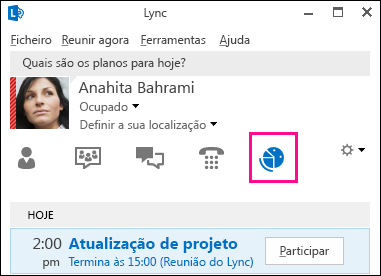
Associar ao Lync Web App
Lync A Aplicação Web é uma forma alternativa de participar na reunião se não tiver Lync instalada. Abre automaticamente para o ligar a uma reunião. Para obter mais informações, clique em Participar numa reunião do Skype com Aplicação Web do Skype para Empresas.
Participar apenas por telefone
Se estiver em viagem e não tiver acesso a um computador, pode simplesmente telefonar para uma reunião com um telefone. Certifique-se de que guarda os números e IDs do pedido de reunião antes da reunião. Consulte o artigo Telefonar para uma Reunião do Lync.
Perguntas de áudio
-
Teste o dispositivo de áudio
Se não ouvir áudio, ou se não o conseguirem ouvir, teste o seu dispositivo áudio primeiro:
-
Ligue o seu auricular ou utilize o microfone e altifalantes do seu computador.
-
Paire o cursor sobre o ícone de telefone/microfone

-
Selecione o dispositivo áudio, ajuste o volume dos altifalantes e ative o som do seu microfone.
-
Certifique-se que ativa também o som dos altifalantes do computador.
Sugestão: Pode telefonar para usar o áudio com um telefone, se o seu computador não tiver microfone e altifalantes, ou se preferir não usar o áudio do computador.
-
Onde estão os números de chamada de conferência e os códigos de acesso?
-
Se preferir telefonar com um telefone, em vez de utilizar o áudio do computador, pode encontrar os números de chamada e ID da conferência no pedido de reunião. Também pode clicar em Encontrar um número local no pedido de reunião se estiver em viagem.
-
Encontrar o PIN (código de acesso) para áudio
Apenas necessita de um PIN se se estiver a ligar à reunião como apresentador de telefone público ou telemóvel, ou se a reunião estiver definida com de alta segurança. Caso contrário não necessita de um PIN, basta aceder e esperar que seja ligado.
Se precisar de um PIN e não se lembrar do que é, clique em Esqueceu-se do PIN de Acesso Telefónico? no pedido de reunião e siga as instruções na página a repor.
-
Resolver Baixa qualidade de áudio
A qualidade de áudio depende da rede e do dispositivo que utiliza. Utilize uma ligação de rede por cabo e desligue a rede sem fios no seu computador. Se tiver de utilizar a rede sem fios, certifique-se de que o sinal é forte. Utilize também um headset de alta qualidade para um melhor áudio. Para obter mais informações, consulte Telefones e Dispositivos Qualificados para Microsoft Skype para Empresas (Lync).